1、我们在编辑excel遇到这种把时间和日期写到一起,又需要把它们分开另外显示,这里教大家两个方法
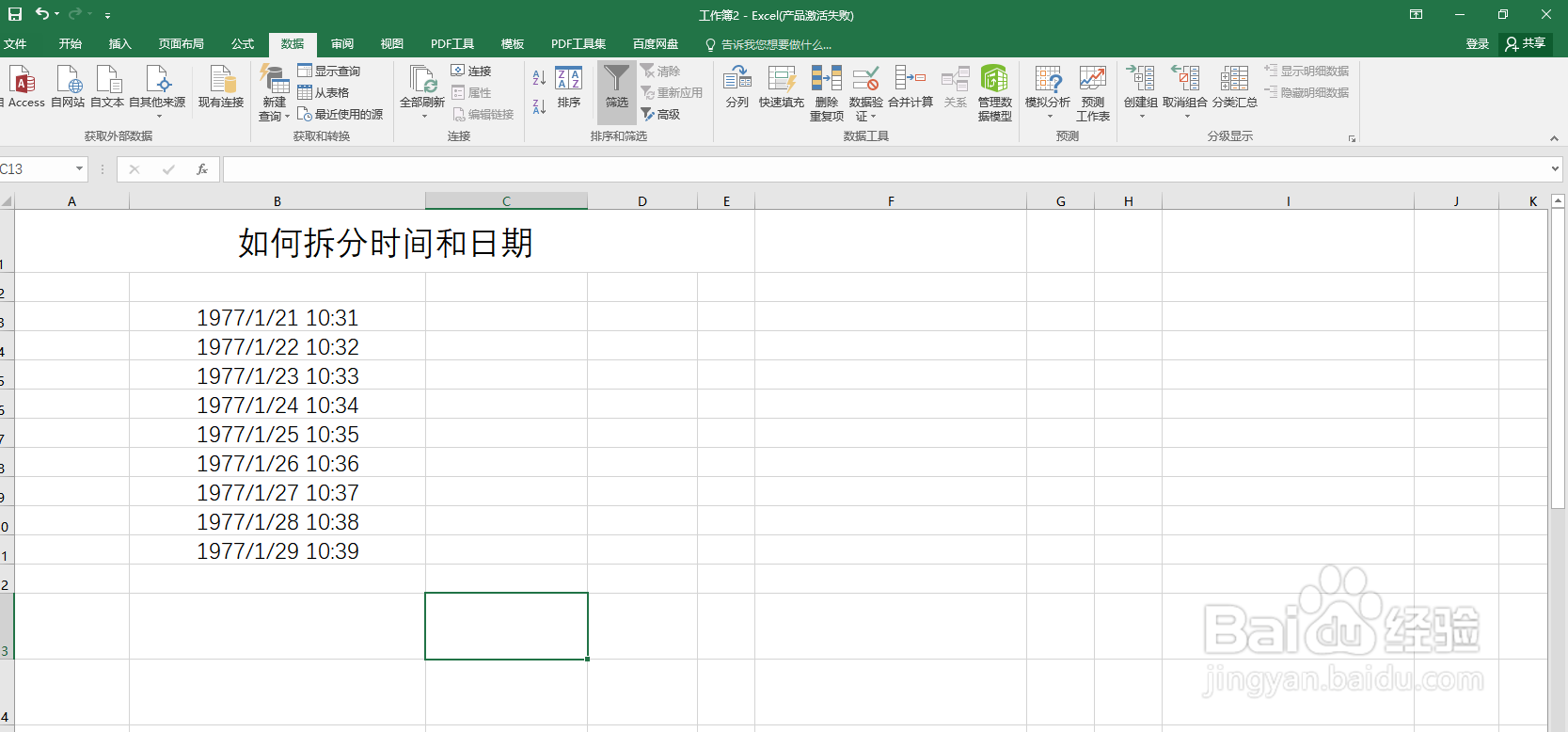
2、第一种:选定需要拆分的单元格,鼠标双击,选定日期,点右键,复制,粘贴在显示日期的单元格
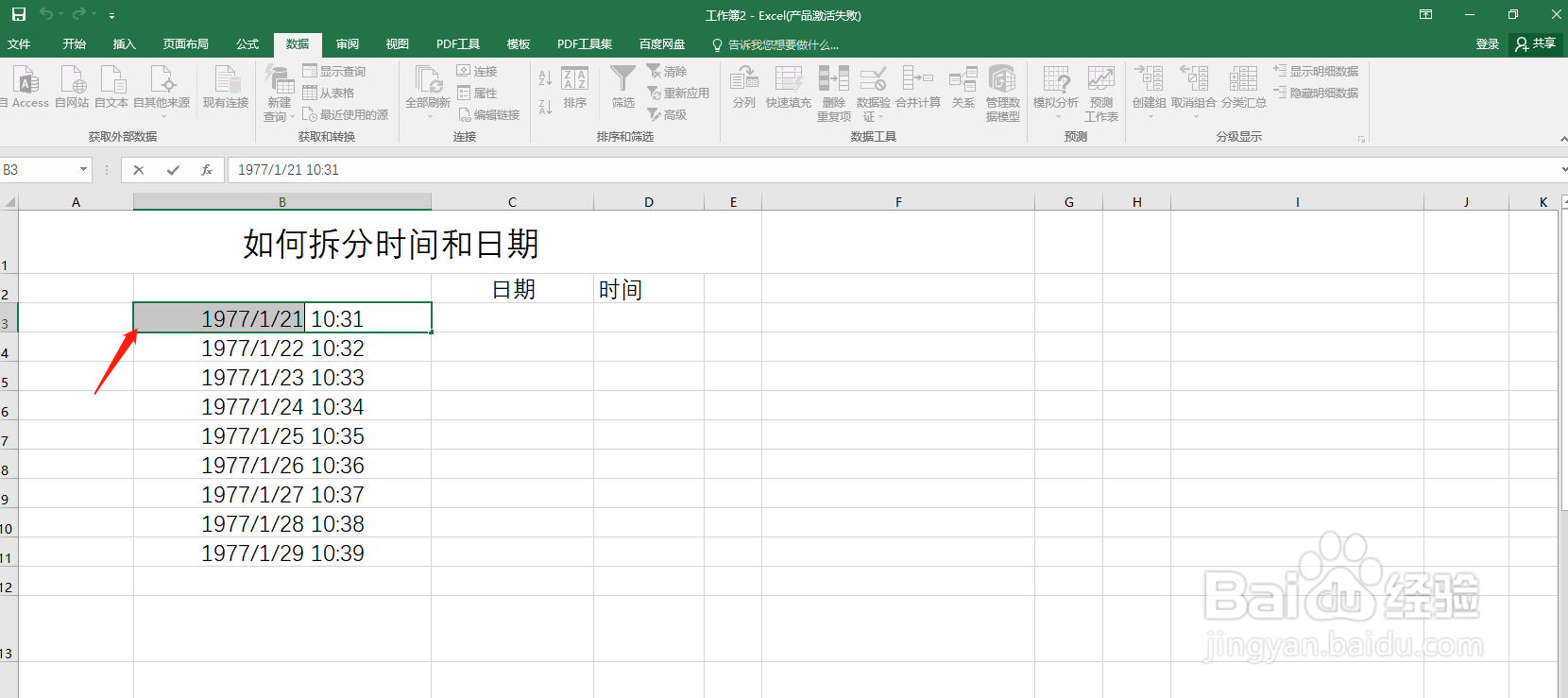
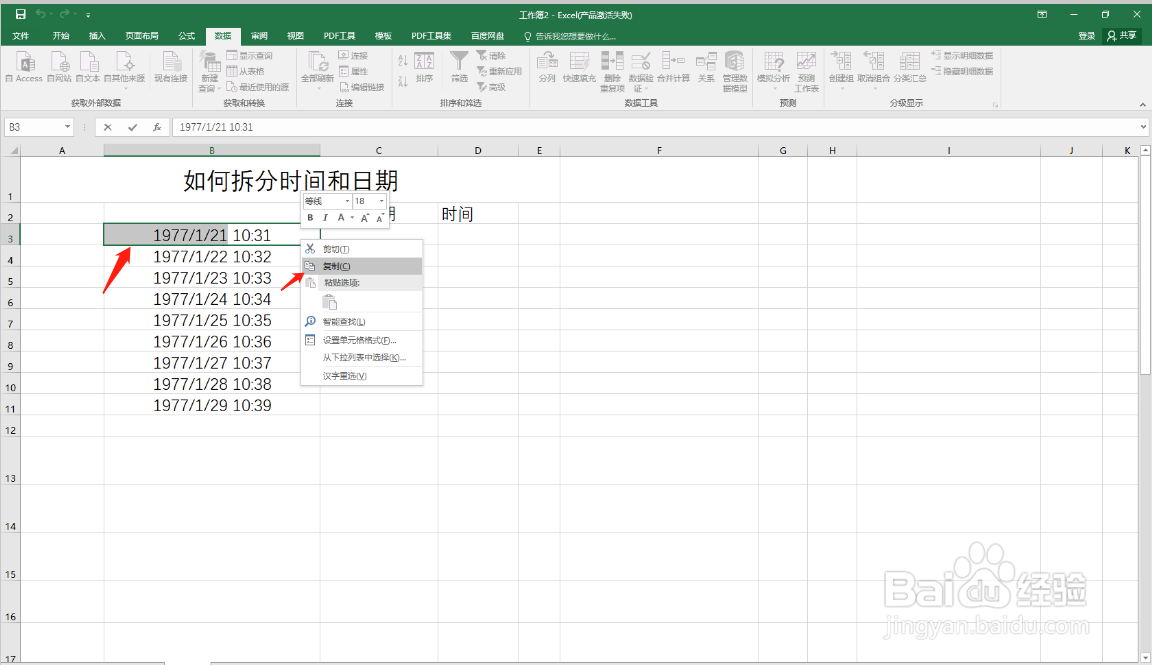
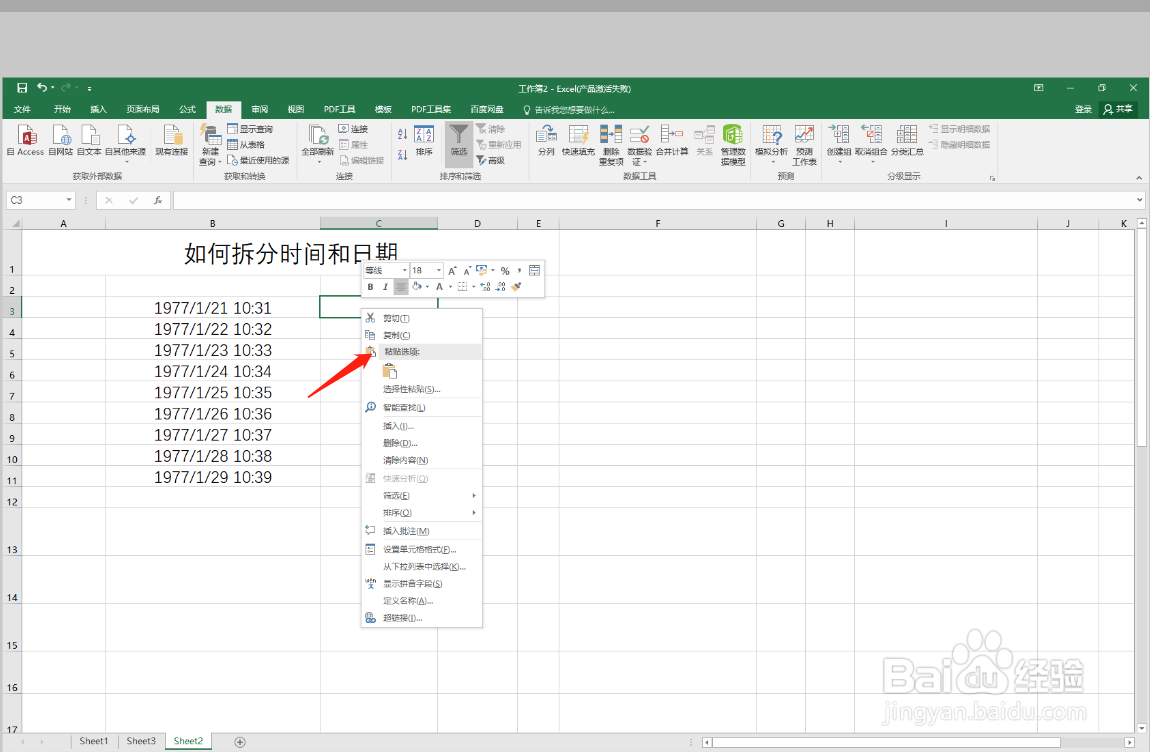
3、然后点击下面一个单元格,点击数据--快速填充(也可以用 CTRL+E),时间同样也用这种方法复制粘贴再快速填充就OK了。

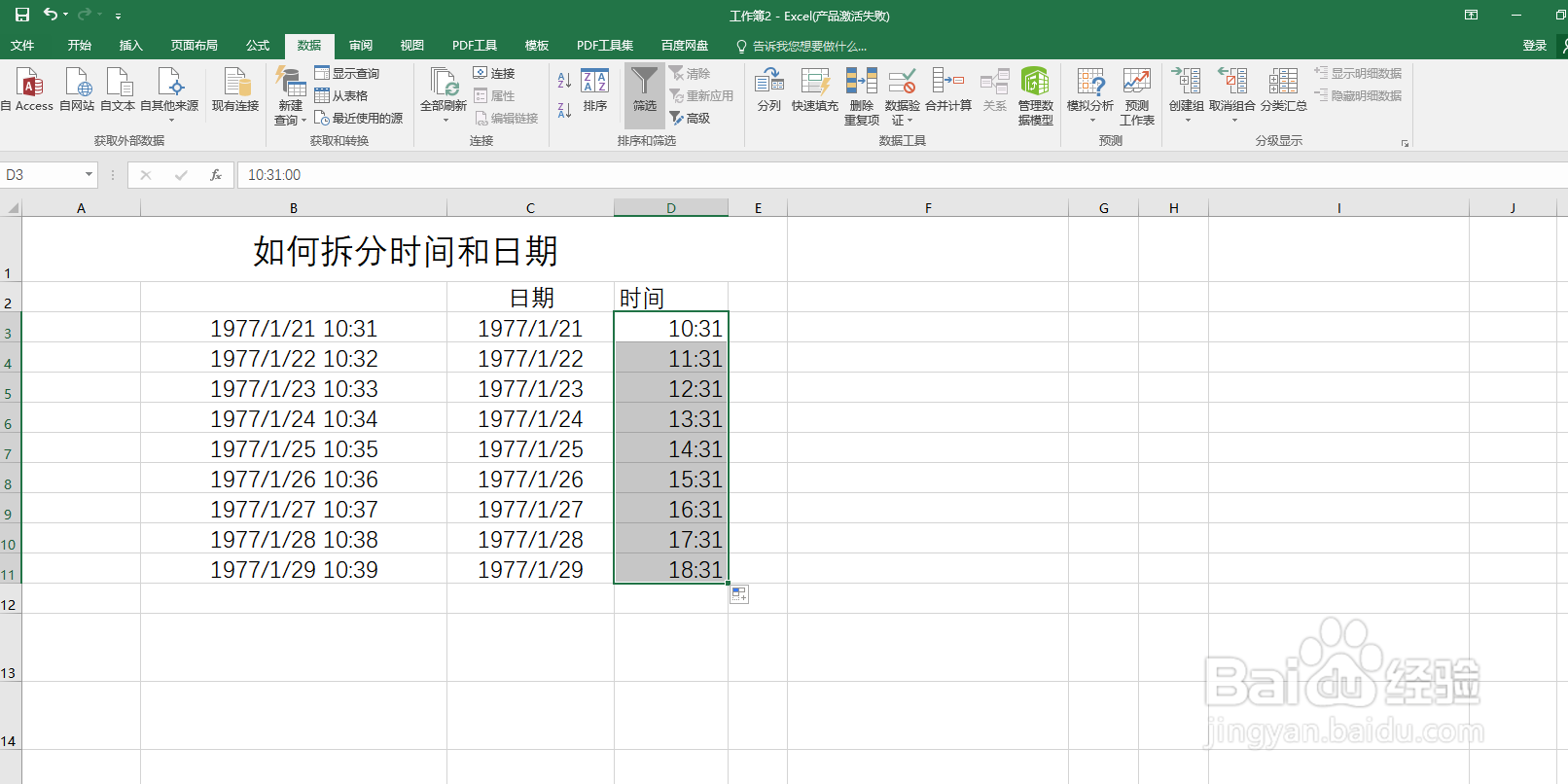
4、第二种:用函数的方法。首先我们用鼠标选定我们需要编辑的单元格,点击开始--数字--上面显示 自定义那个地方有个下拉箭头,点箭头,选择“数字”,这里就会把所选单元格的内容用数字方式表示出来。这里表示出来的数字有整数部分和小数部分,整数部分代表日期,小数部分代表时间。
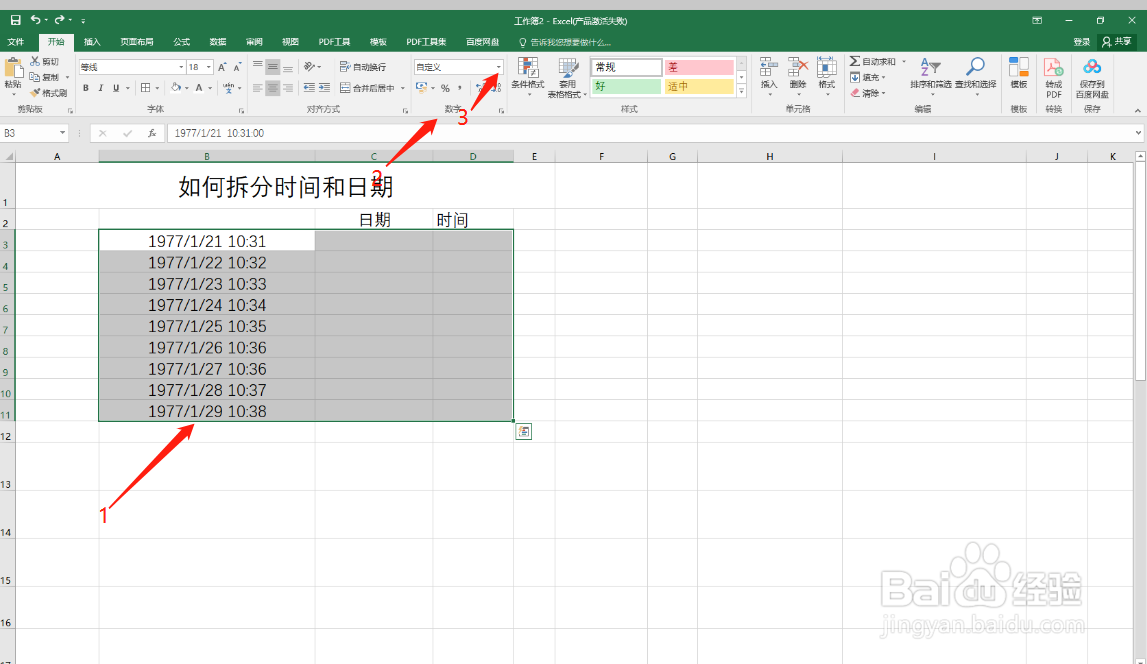
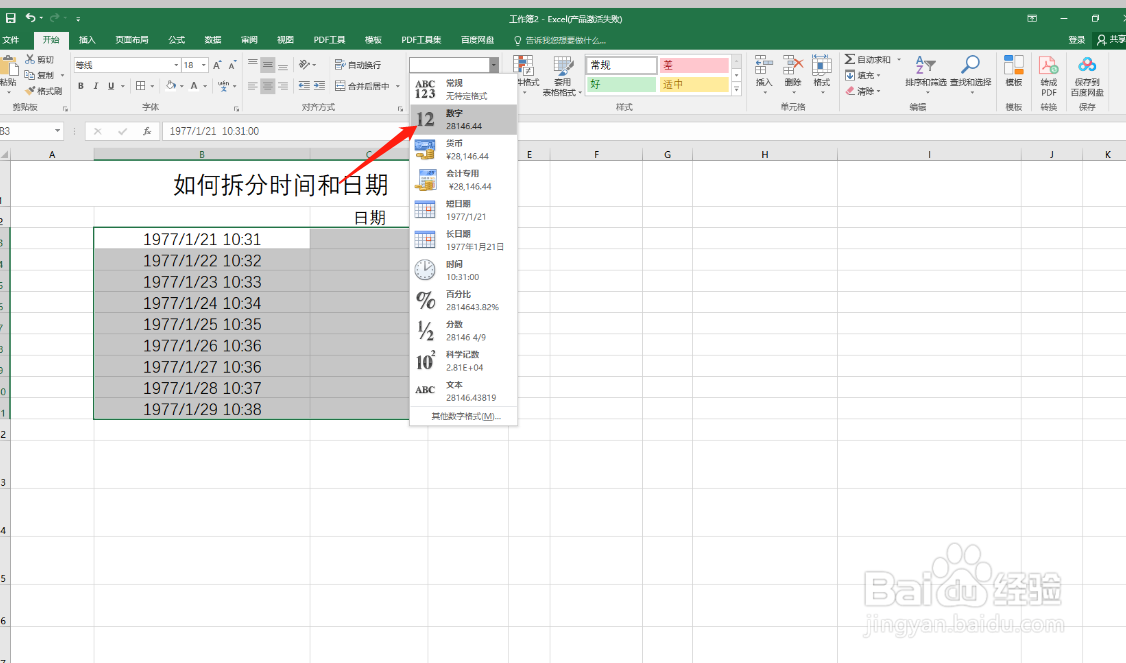
5、我们点击日期显示的单元格,输入:=int(需要拆分的单元格,我这里用b3表示) 这里b3指前面有日期和时间的单元格,然后回车,这时日期显示这里会出现前面整个数字的整数部分

6、在输入时间的单元格输入=需要拆分的单元格-日期的单元格,我这里展示是用b3-c3表莲镘拎扇示 ,也就是输入"=b3-c3",出来的结果就会是整个数字的小数部分
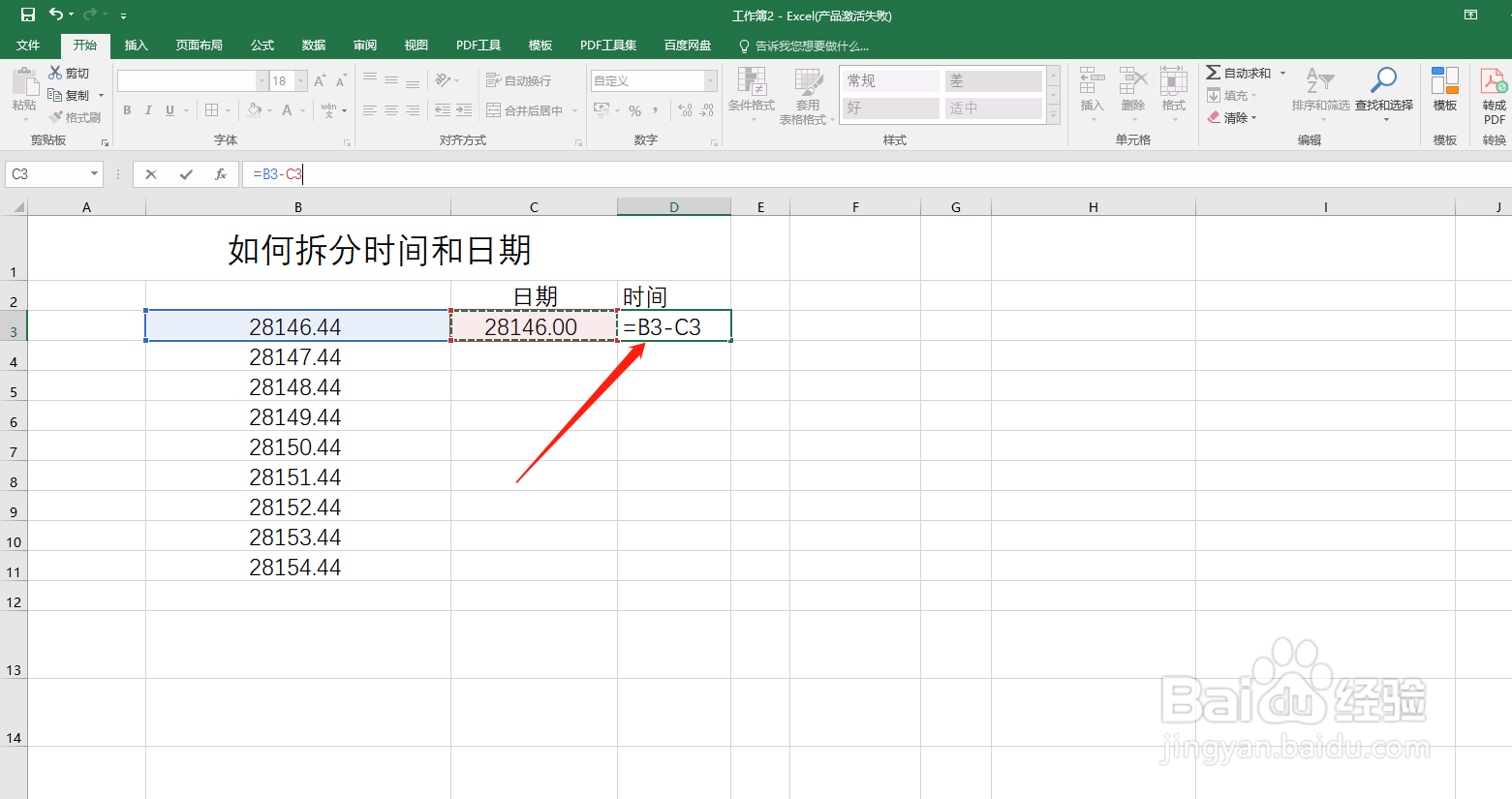
7、然后用鼠标同时选定时间和日期单元格,点住右下角下拉快速填充即可,这时你会发现现在时间和日期显示状态全是数字
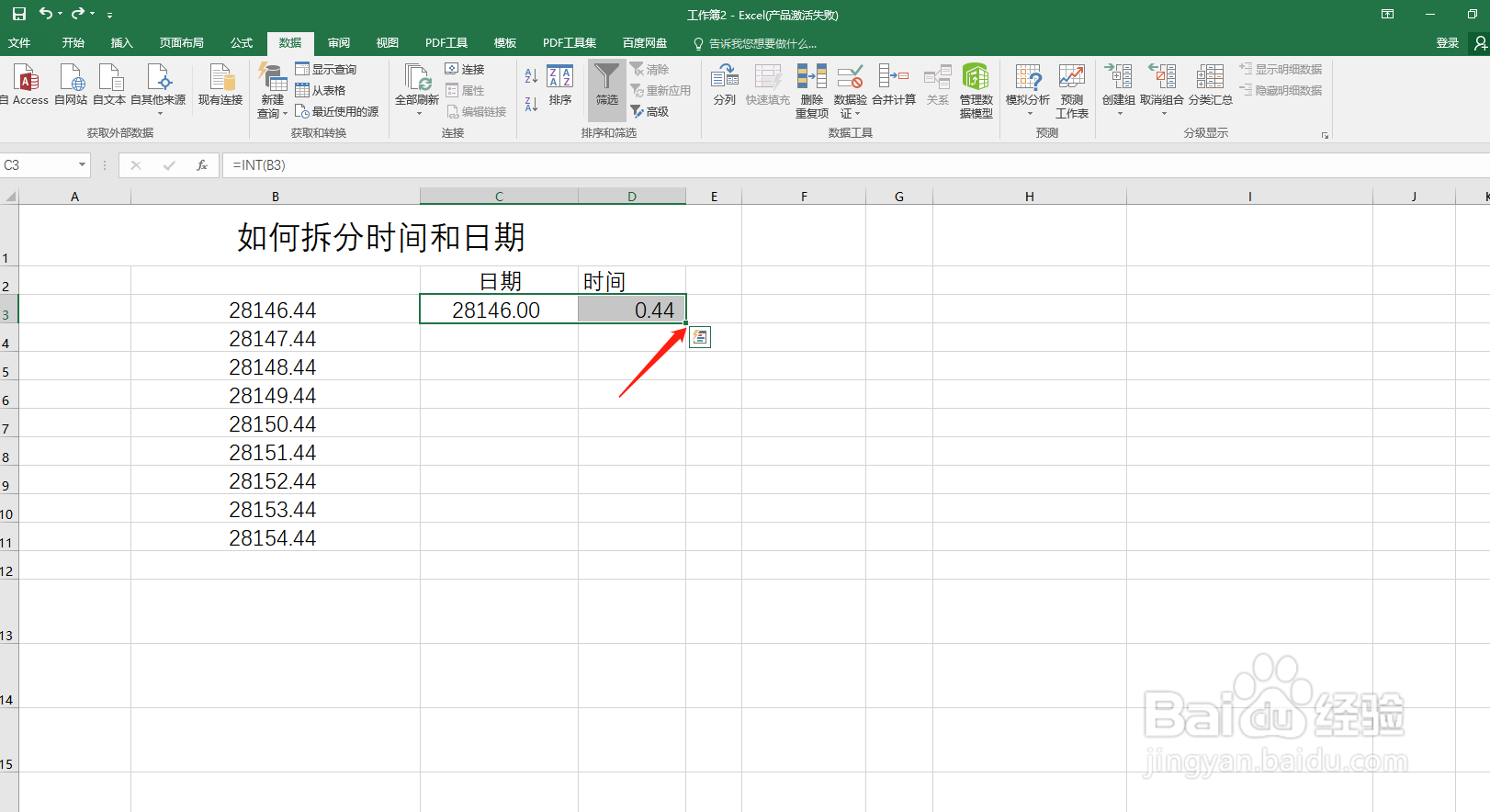
8、然后选定日期那一列,点击“开始--数字--短日期”选定时间那一列,点击“开始-数字-时间”就拆分好了。
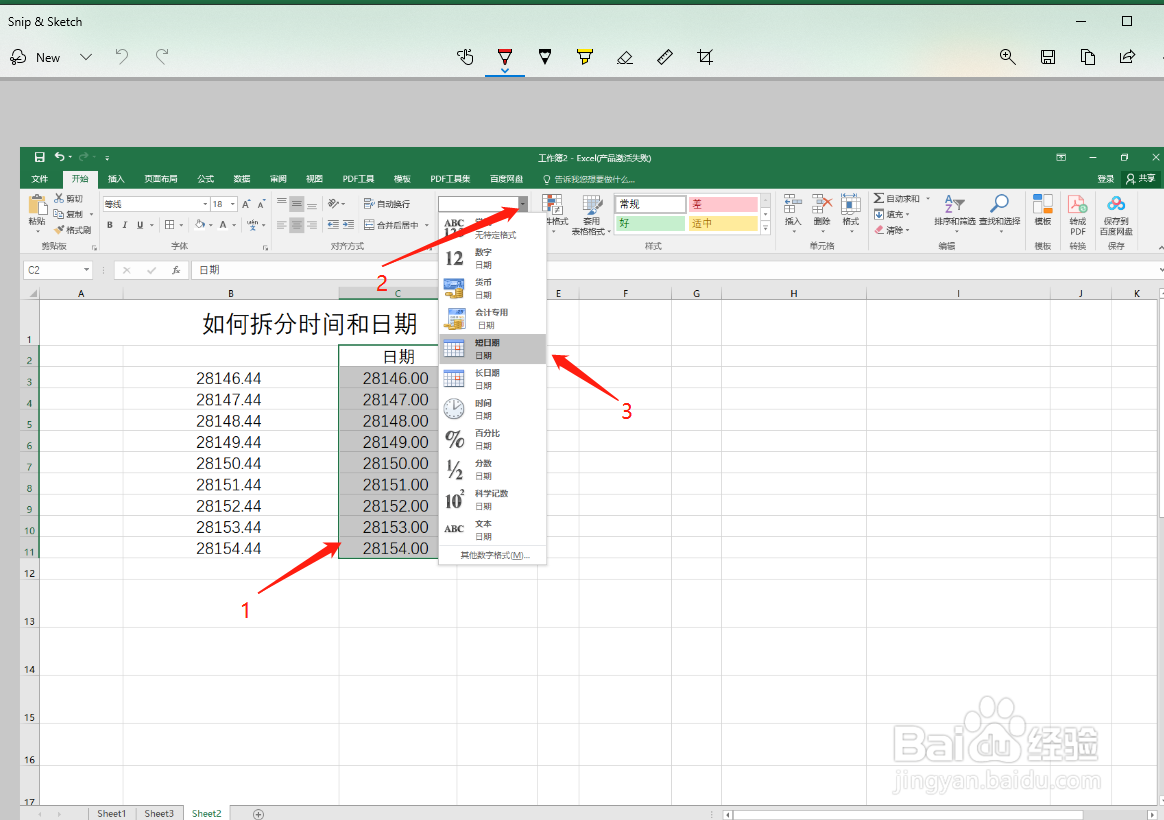
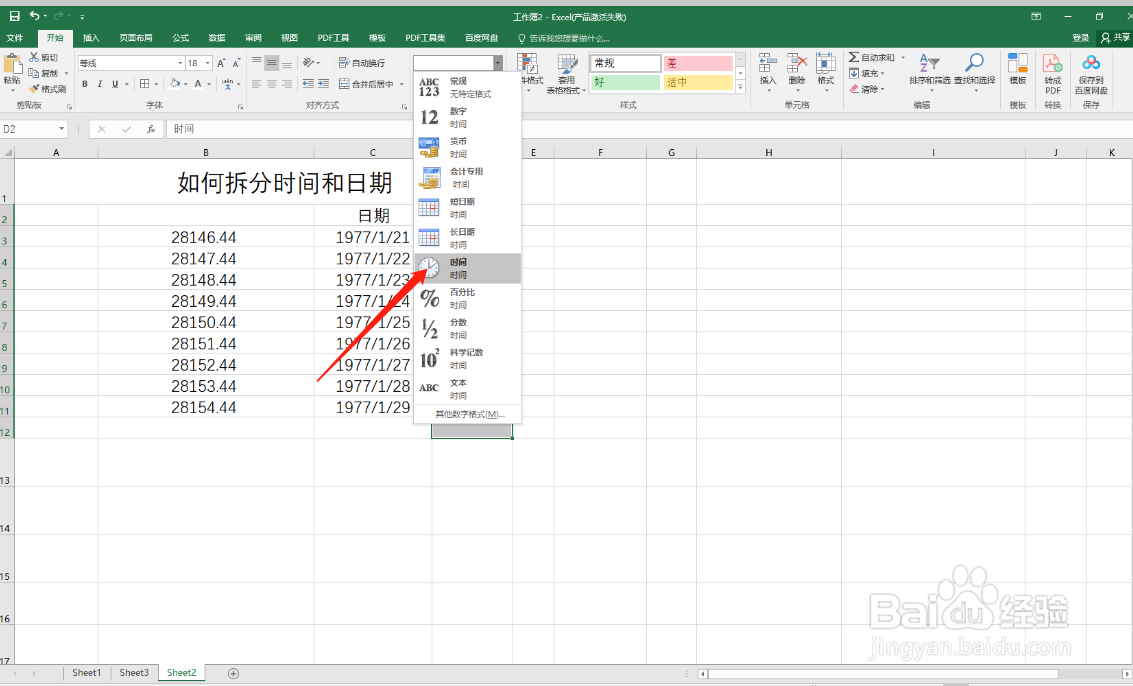
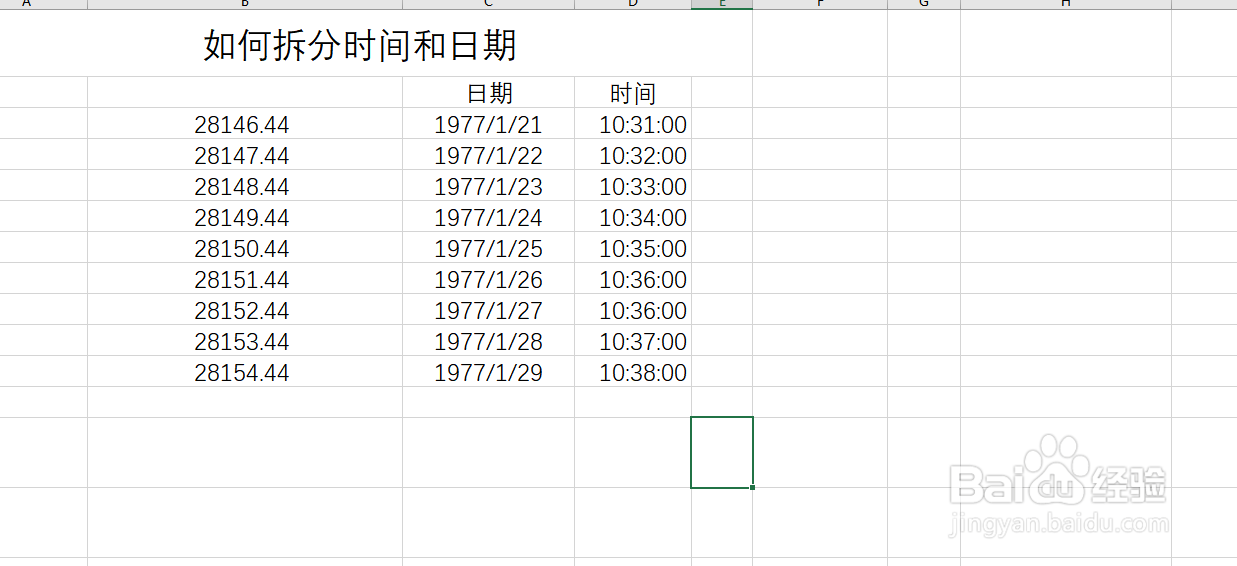
9、希望这两个小方法能帮到您!